就這樣,Windows 11 發布了!如果該作業系統旨在正式繼承 Windows 10,則執行微軟目前作業系統的某些 PC 將不符合新版本的資格。主要問題來自 PC 主機板上是否存在 TPM 2.0 晶片。我們解釋了有關這個著名模組的一切知識,該模組已經受到瞭如此多的關註一段時間了。

自 2021 年 6 月發布以來,Windows 11 遭受重創批評的洪流關於它的兼容性。要運行新作業系統,PC 必須具有puce TPM 2.0(可信任平台模組),這是製造商多年前建立的系統。所討論的晶片仍然有必要是最新一代的:因為根據微軟的說法,第一批型號不受視窗11。
但事實上,TPM 2.0 晶片有什麼用??主機板是第幾代的?您是否必須更改所有內容,或者是否可以將其新增至 PC 而無需購買新配置?為什麼最近的一些配置似乎沒有它?找到方法並不容易,這就是為什麼我們開始使用這個小教學來幫助您更清楚地了解事物。
根據 Microsoft 的說法,以下是在 PC 上安裝 Windows 11 所需的必要元件清單:
- 至少 2 個核心的 64 位元 1 GHz 處理器
- 4 進入內存
- 64 GB 儲存空間
- 具有安全啟動功能的 UEFI 相容韌體
- 成分全面生產管理2.0
- 具有 WDDM 2.0 驅動程式的 DirectX 12 相容顯示卡
- 720p 高清螢幕,對角線大於 9 英寸
- Windows 11 家用版需要網路連線和 Microsoft 帳戶
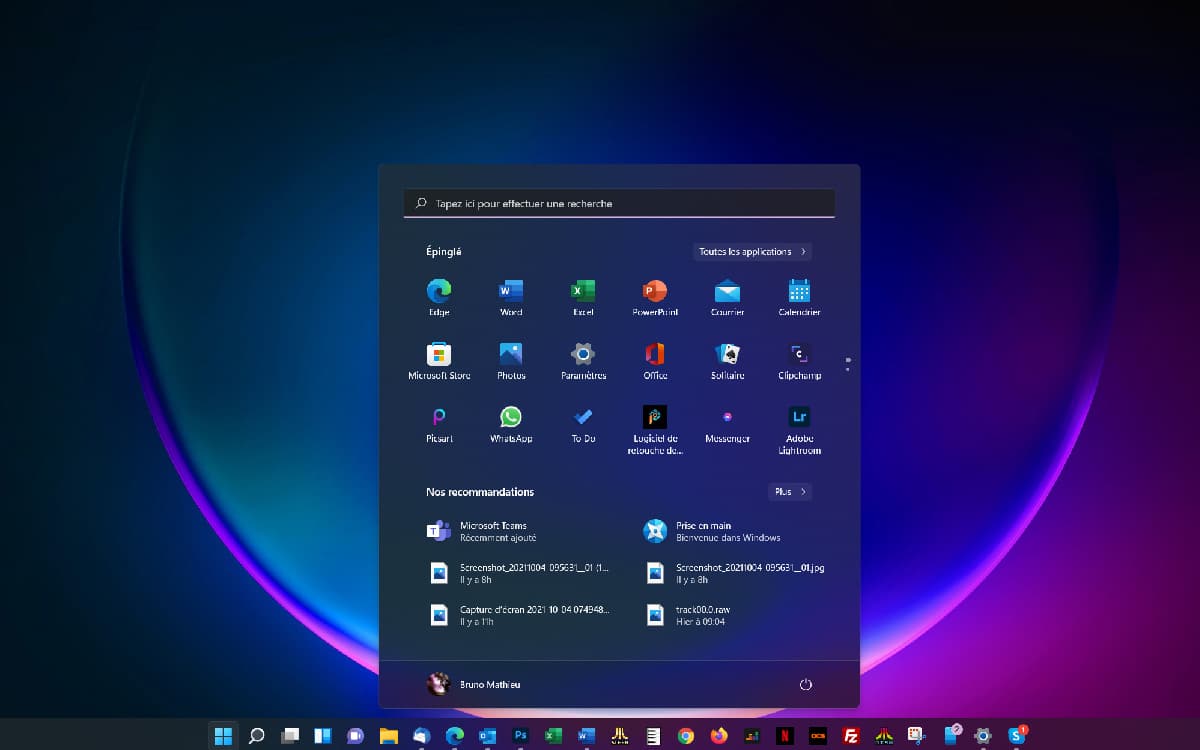
什麼是 TPM 晶片以及它的用途是什麼?
TPM晶片的作用主要是儲存加密金鑰。它是一個完全獨立於機器其餘部分的組件。
最初,它是一個添加到 PC 主機板上的小晶片。如今,TPM 是直接整合到其中的元件。顯然,如果 TPM 最初以單獨晶片的形式呈現,現在它直接整合到主機板韌體中。
第一個 TPM 組件於 2006 年實現商業化,但當時只有少數筆記型電腦和專業電腦從中受益。事實上,要等到 2009 年 ISO/IEC 11889 標準化後,PC 才能真正開始從這項技術中受益。多年來,該模組變得越來越流行,如今已成為所有 PC(無論是桌上型電腦還是筆記型電腦)上可用的標準。
哪些 PC 受益於整合 TPM 晶片?
TPM 元件有不同的迭代版本。最新的是2.0版本。如果TPM 2.0的驗證可以追溯到2014年,那麼我們要等到2016年才能看到TPM 2.0大規模出現在主機板上。總之:
- 如果您的電腦是 2016 年之前的,它很可能會被 Windows 11 視為過時。您將無法使用 Windows Update 安裝新作業系統。另一方面,您可以使用 ISO 檔案並將其複製到可啟動 USB 隨身碟來執行 Windows 11 的完整安裝。
- 如果您的電腦是 2016 年之後的,您應該能夠毫無困難地安裝 Windows 11。另一方面,您可能需要啟動 TPM 2.0,我們稍後會看到,因為預設不一定會啟動該模組。
為什麼需要 TPM 晶片來安裝 Windows 11?
TPM 模組可讓您儲存加密金鑰。具體來說,此功能提供了「實質上」管理資料加密金鑰的可能性。如果是 Windows,則可以透過 Bitlocker 使用。這是做什麼用的?隨 Windows Vista 一起推出,位元鎖允許您保護整個硬碟。如果 PC 上未安裝 Bitlocker,且同一台 PC 被盜,只需卸下硬碟並將其插入另一台 PC 即可讀取其內容。
另一方面,一旦在PC上啟動Bitlocker技術,就無法使用其中記錄的資料。Bitlocker 支援 128 和 256 位元 XTS-AES 金鑰(非常強大的保護系統),資料被認為是不可侵犯的。
在其第一個版本中,Bitlocker 將其解密金鑰儲存在 USB 記憶棒上。今天,它存儲在此處討論的著名的 TPM 中。這為系統提供了更高的安全性。為了識別自己的身份,使用者始終可以使用 USB 金鑰或指紋感應器等裝置。
微軟充分意識到,對 TPM 2.0 晶片的需求將迫使一部分用戶繼續使用 Windows 10。明確的立場由雷德蒙公司。負責此作業系統開發的David Weston在CRN專欄中表示:
「圍繞 Windows 11 初始版本的許多事情都不是目標,而只是旅程的第一步。我們說「我們現在可以保證您擁有 TPM 晶片」。這意味著我確信開發人員正在硬體中儲存敏感的識別資訊。當只有一小部分使用者擁有 Windows 10 時,我們無法保證這一點。 (...)更多應用程式將不再需要預設密碼。更多人將能夠加密他們的資料。 »
簡而言之,沒有TPM就沒有聚會。Microsoft 的目標是創建超安全的 IT 團隊,而 Windows 11 將為這項任務做出巨大貢獻。
如何檢查 PC 上是否存在 TPM 2.0 晶片?
若要檢查您的 PC 是否具有 TPM 2.0 元件並且已激活,自 Windows 10 以來,您可以使用兩種解決方案。請如下進行:
- 啟動模組設定同時按下按鍵[視窗]+[我]。
- 然後去更新和安全。
- 點選Windows安全。
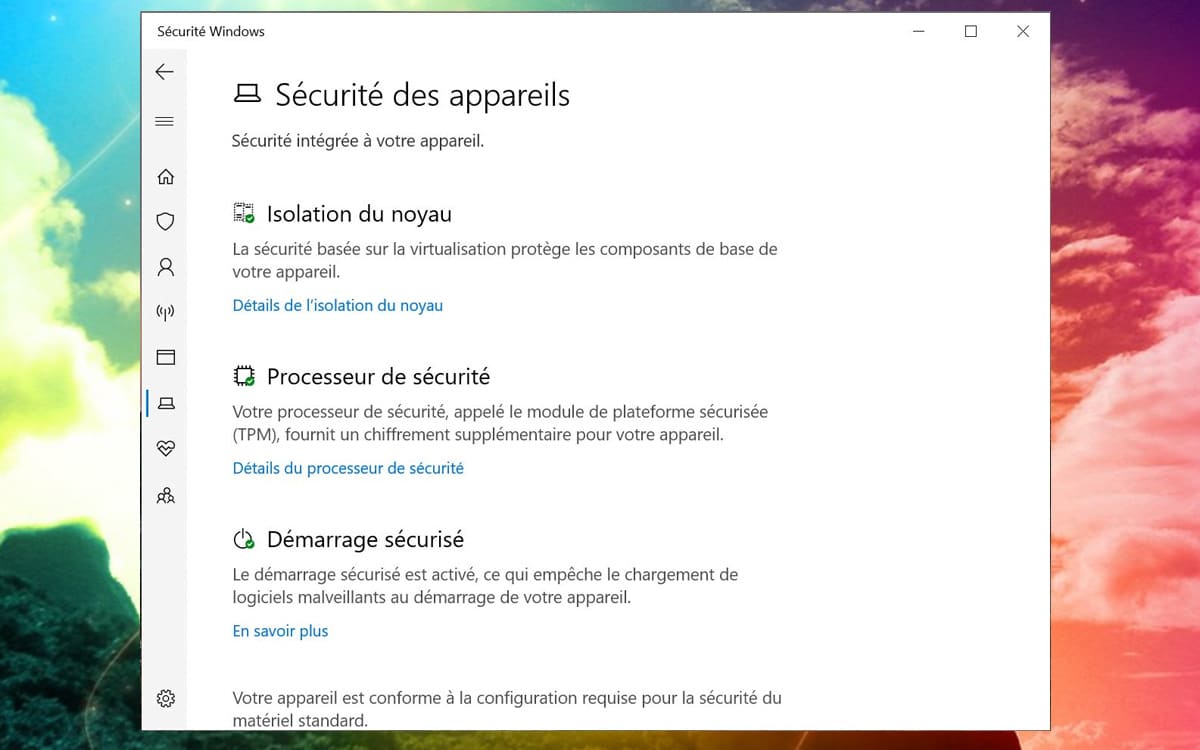
- 選擇選項設備安全。
- 在本節中安全處理器, 點選安全處理器詳細信息。您應該會在此處看到 PC 上 TPM 模組的版本。如果是版本 2.0,則您的設定符合 Windows 11 的要求。但要小心:最終,您將不再有作業系統更新。因此,您的電腦可能會在未來幾個月內陷入困境,然後您將不得不重新安裝 Windows 10 或替代作業系統。如果你的機器根本不相容於Windows 11,最好考慮改變硬體配置(這肯定會傷害錢包)。
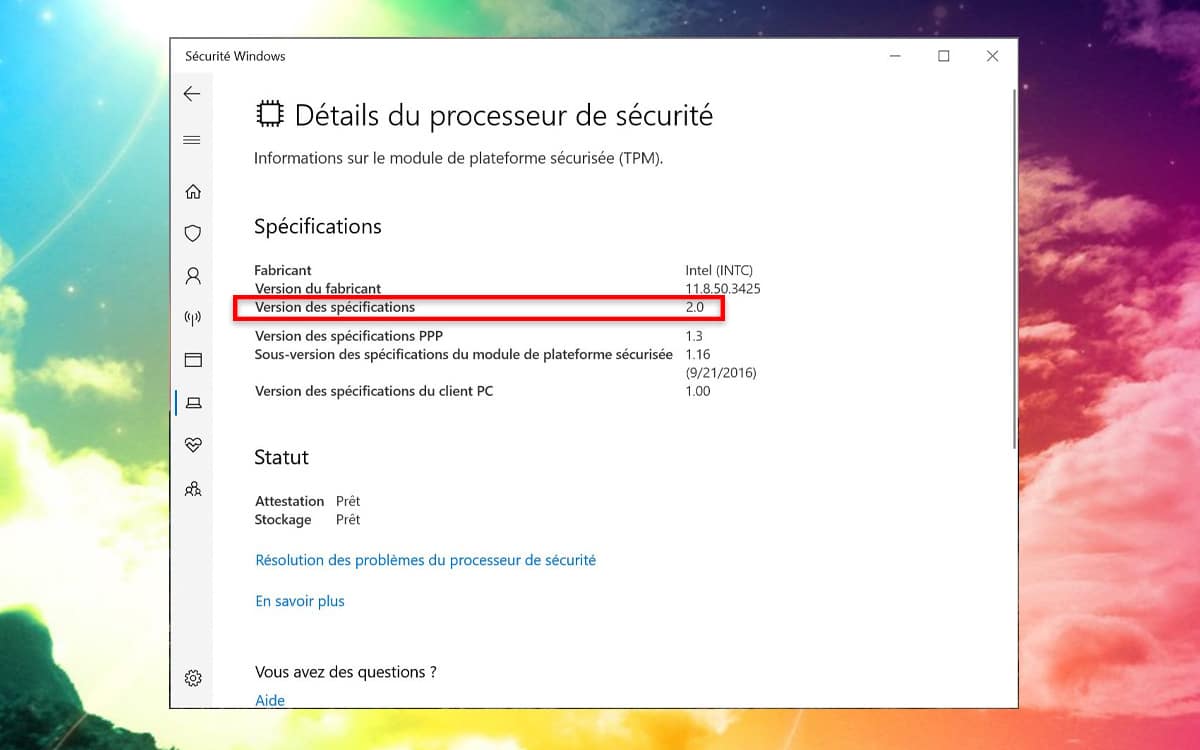
如果您想檢查電腦上 TPM 2.0 元件是否存在並激活,還有另一種方法可以實現。操作方法如下:
- 在 Windows 10 搜尋框中,輸入詞語MSC。啟動結果中顯示的應用程式。
- 然後該工具將打開在本機上管理 TPM。然後應該會出現 TPM 晶片及其版本號,如下面的螢幕截圖所示。
如何啟動TPM 2.0晶片?
根據您的主機板型號和製造商,可能無法啟用 TPM 晶片。因此,您的配置可能看起來不合格,儘管它應該是合格的。請放心,啟動這個小組件最終非常簡單。首先存取電腦的 UEFI。為此,您可以選擇:
- 在 Windows 10 中,前往設定模組(按鍵[視窗]+[我]),然後按一下更新和安全性 > 恢復 > 進階啟動 > 立即重新啟動。按一下“疑難排解”,然後按一下“進階選項”。最後選擇更改 UEFI 韌體設定選項。
- 否則,您也可以在 PC 啟動後立即按下下列按鍵之一來存取電腦的 BIOS 或 UEFI(這完全取決於主機板的製造商):[F1],[F2],[F8],[F10],[F12]或者[刪除]。在 Microsoft Surface 平板電腦上,您必須同時按下音量按鈕[+]和按鈕[開/關]。

存取 PC 的 UEFI 後,您應該能夠存取 TPM 設定。這通常可以在安全部分找到。它可以簡單地稱為全面生產管理(TCM)如下面的螢幕截圖所示,或者英特爾PTT,英特爾平台信任技術,AMD FTPM,AMD PSP TPM……
當涉及啟用 TPM 支援時,它最終取決於您的設備製造商。以下是最常見製造商的連結:
您可以在沒有 TPM 2.0 晶片的電腦上添加 TPM 2.0 晶片嗎?
在桌上型電腦上,完全有可能在缺少的主機板上添加 TPM 2.0 晶片。大約十年前,製造商已計劃透過在主機板中整合一個小型擴充插槽來連接 TPM 2.0 晶片。操作只需幾秒鐘,甚至比添加內存或更換顯示卡還要簡單。
但仍有兩個大問題:
- 一方面,TPM 2.0晶片價格飆升自從微軟宣布需要這樣的組件來運行 Windows 11 以來。它的價格五倍自六月以來。這是一項不真正有利可圖的操作:除非您擁有 2016 年之前的非常高端的主機板和處理器(然後又...),否則最好選擇稍微更新的配置。
- 另一方面,這是主要問題:能夠容納 TPM 2.0 晶片的主機板型號太少。 2016年之前,最昂貴的卡片都配備了它。
使用 Windows 11,我們可以作弊並在沒有 TPM 2.0 晶片的情況下進行操作嗎?
有一種方法可以繞過此限制,即使用 ISO 檔案安裝作業系統,而不是透過 Windows 更新。因此,請在配備舊 TPM 晶片的 PC 上安裝 Windows 11。要了解如何操作,請隨時查閱我們的教程,讓您能夠在沒有 TPM 2.0 晶片的不相容電腦上安裝 Windows 11。
然而,嘗試冒險的用戶將不再受益於未來的作業系統更新。如果我們在幾台尚不符合資格但能夠從兩個作業系統更新中受益的電腦上安裝作業系統,我們不知道微軟何時會切斷聯繫。幾個月內,您的作業系統可能無法再保持最新狀態。這將帶來一個問題,因為將不再可能返回並返回 Windows 10...除非您重新安裝所有內容,但這幾乎不切實際。
詢問我們最新的!



谷歌正準備更新其專業訊息服務。最新版本的 Gmail(版本 2024.11.24.702067492)透露,Google Chat 即將推出新的「Board」功能,讓使用者可以固定重要的訊息和資源。這種新奇、發現…
應用領域













